
Ajouter des contacts d’iCloud, Google et plus encore à Contacts sur Mac
Si vous conservez vos contacts dans des comptes Internet, par exemple iCloud, Google ou Yahoo, vous pouvez utiliser les comptes de l’app Contacts et accéder à tous vos contacts en un seul endroit.
Remarque : il n’est pas nécessaire de posséder un compte Internet pour utiliser Contacts ; vous pouvez ajouter votre famille, vos amis et entreprises directement dans Contacts. Consultez la rubrique Ajouter des personnes et des entreprises.
Ajouter un nouveau compte
Dans l’app Contacts
 sur votre Mac, choisissez Contacts > Ajouter un compte.
sur votre Mac, choisissez Contacts > Ajouter un compte.Sélectionnez un type de compte ou si vous ne trouvez pas votre type de compte, sélectionnez « Autre compte Contacts », puis cliquez sur Continuer.
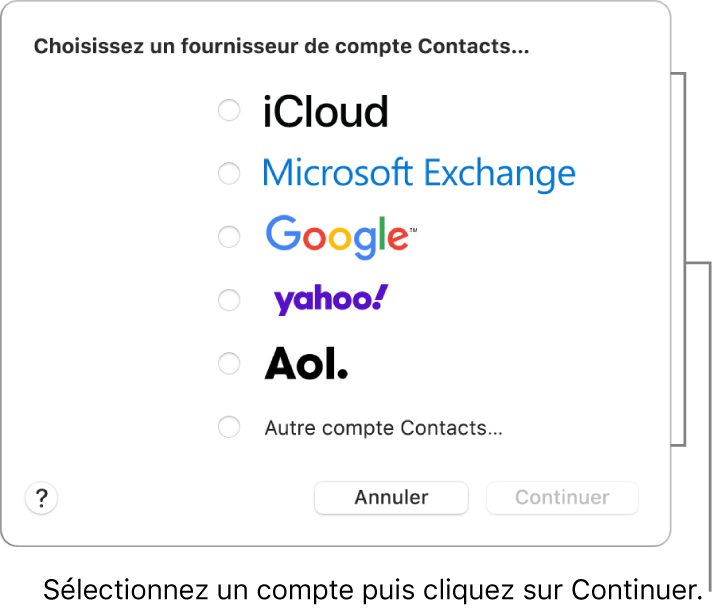
Saisissez vos identifiants de connexion.
Vérifiez que la case Contacts est cochée pour le compte.
Ajouter un compte que vous utilisez déjà sur votre Mac
Dans l’app Contacts
 sur votre Mac, choisissez Contacts > Comptes pour ouvrir les réglages « Comptes Internet ».
sur votre Mac, choisissez Contacts > Comptes pour ouvrir les réglages « Comptes Internet ».Sélectionnez le compte que vous souhaitez utiliser dans la liste à gauche, puis cochez la case Contacts à droite.
Arrêter d’utiliser un compte pendant un temps
Dans l’app Contacts
 sur votre Mac, choisissez Contacts > Comptes pour ouvrir les réglages « Comptes Internet ».
sur votre Mac, choisissez Contacts > Comptes pour ouvrir les réglages « Comptes Internet ».Sélectionnez le compte à gauche, puis décochez la case Contacts à droite.
Pour afficher de nouveau les contacts, cochez la case du compte pour activer le compte à nouveau.
Supprimer un compte
Dans l’app Contacts
 sur votre Mac, choisissez Contacts > Réglages, puis cliquez sur Comptes.
sur votre Mac, choisissez Contacts > Réglages, puis cliquez sur Comptes.Sélectionnez un compte, puis cliquez sur le bouton Supprimer
 .
.
Pour afficher à nouveau les contacts, ajoutez le compte à nouveau.
Choisir votre compte de contacts par défaut
Si vous utilisez plus d’un compte dans Contacts, de nouveaux contacts sont ajoutés au compte par défaut. Vous pouvez choisir le compte par défaut.
Dans l’app Contacts
 sur votre Mac, choisissez Contacts > Réglages, puis cliquez sur Général.
sur votre Mac, choisissez Contacts > Réglages, puis cliquez sur Général.Cliquez sur le menu local « Compte par défaut » (cette option s’affiche uniquement si vous utilisez plusieurs comptes), puis choisissez un compte.
Lorsque vous ajoutez le compte d’une école ou un compte professionnel, vous avez accès aux contacts d’un service de répertoire réseau.
Lorsque vous vous connectez avec le même identifiant Apple sur chacun de vos appareils et activez Contacts dans les réglages iCloud, vos contacts sont disponibles sur tous vos appareils. Les modifications que vous apportez à des contacts sur un appareil s’affichent sur tous les autres.